WPS制作饼状图的详细操作
时间:2022-10-26 13:49
一些网友还不清楚WPS制作饼状图的操作,而今天笔者就讲解关于WPS制作饼状图的操作方法,相信大家通过学习,在以后的操作中一定会得心应手。
WPS制作饼状图的详细操作

1、打开WPS文字,点击上面的加号,新建一个空白文档
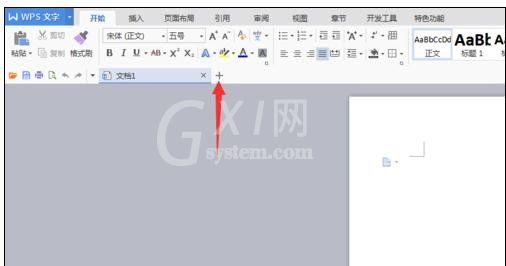
2、或者点击左上角的wps文字的倒三角,打开你想要编辑的文件。
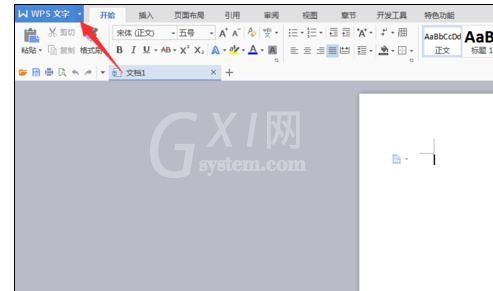
3、确定好要编辑的文件之后,点击上面的插入选项。
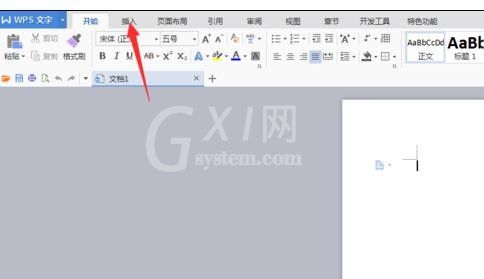
4、点击插入之后,下面一排的菜单就会随之改变,其中有一个图标选项,点击进入。
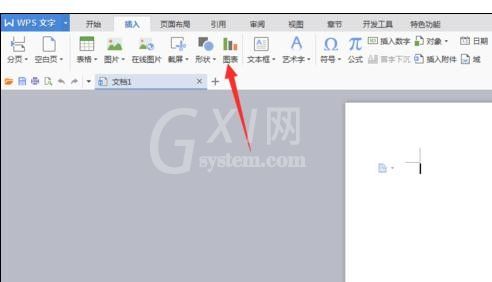
5、弹出来的图标之中,有一个叫做饼图的选项,点击一下。
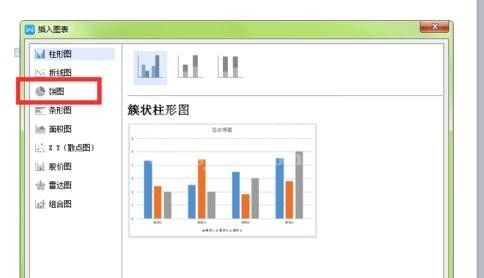
6、右侧显示出来的饼图的图样,上面还有不同的模式,选择你想要的就可以了。
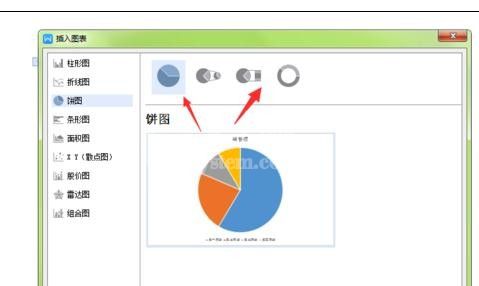
7、选定你想要的那一款,点击右下角的确定按钮。
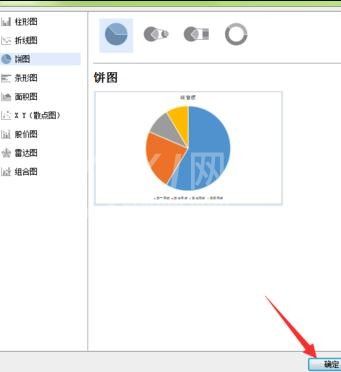
8、这个饼状图就会出现在你的文字界面里了,然后编辑你的文字内容就可以了。
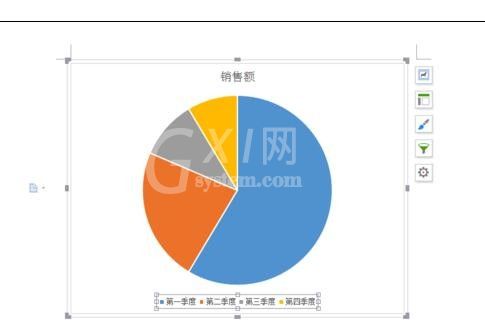
各位小伙伴们,看完上面的精彩内容,都清楚WPS制作饼状图的详细操作了吧!



























